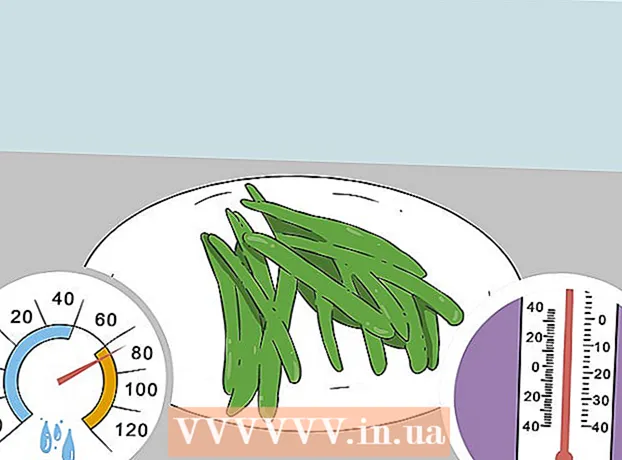Autor:
Judy Howell
Dátum Stvorenia:
6 V Júli 2021
Dátum Aktualizácie:
1 V Júli 2024

Obsah
Táto wikiHow vás naučí, ako nájsť priamu adresu URL vášho kanála YouTube v počítači, telefóne alebo tablete.
Na krok
Metóda 1 z 2: Používanie telefónu alebo tabletu
 Otvorte aplikáciu YouTube. Vyhľadajte ikonu s červeným obdĺžnikom a bielym trojuholníkom. Spravidla ju nájdete na domovskej obrazovke alebo v zásuvke aplikácie.
Otvorte aplikáciu YouTube. Vyhľadajte ikonu s červeným obdĺžnikom a bielym trojuholníkom. Spravidla ju nájdete na domovskej obrazovke alebo v zásuvke aplikácie.  Klepnite na svoju profilovú fotku. Nachádza sa v pravom hornom rohu obrazovky. Otvorí sa menu.
Klepnite na svoju profilovú fotku. Nachádza sa v pravom hornom rohu obrazovky. Otvorí sa menu.  Klepnite na Môj kanál. Nachádza sa v hornej časti ponuky. Zobrazí sa domovská stránka vášho kanála.
Klepnite na Môj kanál. Nachádza sa v hornej časti ponuky. Zobrazí sa domovská stránka vášho kanála.  Klepnite na ponuku ⁝. Nachádza sa v pravom hornom rohu obrazovky.
Klepnite na ponuku ⁝. Nachádza sa v pravom hornom rohu obrazovky.  Klepnite na Časť. Tým sa otvorí ponuka na zdieľanie.
Klepnite na Časť. Tým sa otvorí ponuka na zdieľanie.  Klepnite na Skopírovať odkaz. Adresa URL vášho kanála YouTube sa teraz ukladá do schránky.
Klepnite na Skopírovať odkaz. Adresa URL vášho kanála YouTube sa teraz ukladá do schránky.  Klepnite a podržte na miesto, kam chcete vložiť adresu URL. Adresu URL môžete poslať niekomu v aplikácii na odosielanie správ, umiestniť odkaz na sociálne médiá, uložiť ho do poznámok atď. Zobrazí sa malé menu.
Klepnite a podržte na miesto, kam chcete vložiť adresu URL. Adresu URL môžete poslať niekomu v aplikácii na odosielanie správ, umiestniť odkaz na sociálne médiá, uložiť ho do poznámok atď. Zobrazí sa malé menu.  Klepnite na Držať sa. Adresa URL sa teraz zobrazí na obrazovke.
Klepnite na Držať sa. Adresa URL sa teraz zobrazí na obrazovke.
Metóda 2 z 2: Používanie počítača
 Ísť do https://www.youtube.com. Ak ešte nie ste prihlásení do svojho účtu YouTube, kliknite na ikonu PRIHLÁSIŤ SE v pravom hornom rohu obrazovky.
Ísť do https://www.youtube.com. Ak ešte nie ste prihlásení do svojho účtu YouTube, kliknite na ikonu PRIHLÁSIŤ SE v pravom hornom rohu obrazovky.  Kliknite na svoj profilový obrázok. Nachádza sa v pravom hornom rohu stránky.
Kliknite na svoj profilový obrázok. Nachádza sa v pravom hornom rohu stránky.  kliknite na Môj kanál. Nachádza sa v hornej časti ponuky. Týmto sa otvorí váš kanál.
kliknite na Môj kanál. Nachádza sa v hornej časti ponuky. Týmto sa otvorí váš kanál.  Odstrániť ? view_as = predplatiteľ z adresy URL v paneli s adresou. Adresa URL vášho kanála sa zobrazí v paneli s adresou v hornej časti obrazovky. Po odstránení otáznika (?) A všetkého, čo nasleduje, sa URL vášho kanála YouTube ponechá.
Odstrániť ? view_as = predplatiteľ z adresy URL v paneli s adresou. Adresa URL vášho kanála sa zobrazí v paneli s adresou v hornej časti obrazovky. Po odstránení otáznika (?) A všetkého, čo nasleduje, sa URL vášho kanála YouTube ponechá.  Vyberte adresu URL a stlačte ⌘ Príkaz+C. (Mac) alebo Ovládanie+C. (PC). Týmto sa skopíruje adresa URL do vašej schránky. Teraz ho môžete vložiť do požadovaného súboru alebo aplikácie kliknutím na miesto, kam chcete vložiť, a potom stlačením ⌘ Príkaz+V. (Mac) alebo Ovládanie+V. (PC).
Vyberte adresu URL a stlačte ⌘ Príkaz+C. (Mac) alebo Ovládanie+C. (PC). Týmto sa skopíruje adresa URL do vašej schránky. Teraz ho môžete vložiť do požadovaného súboru alebo aplikácie kliknutím na miesto, kam chcete vložiť, a potom stlačením ⌘ Príkaz+V. (Mac) alebo Ovládanie+V. (PC).